一、Fiddler的简介
Fiddler是位于客户端和服务器端之间的代理,也是目前最常用的抓包工具之一 。它能够记录客户端和服务器之间的所有请求,可以针对特定的请求,分析请求数据、设置断点、调试web应用、修改请求的数据,甚至可以修改服务器返回的数据,功能非常强大,是web调试的利器。看到这么多的应用,是不是就迫不及待的想要开始你的抓包之旅呢,不要急,俗话说的好:工欲善其事,必先利其器,我们先来安装Fiddler吧。
Fiddler打开官网,官网下载地址是https://www.telerik.com/download/fiddler
二、Fiddler的配置
1、电脑端监听
我们双击打开软件,进入到如下的一个界面,然后点击某一个请求,你会发现请求的内容是一堆明显不对的文字,然后该请求的左边是一个锁的样式,联想到https加密,你会发现原因可能是没有配置Fiddler。然后解释一下右边的默认返回内容,第一句是**“这是一个CONNECT隧道,加密的HTTPS流量通过该隧道流动。”**,就证实了我们的猜测,果然是因为https加密的原因。
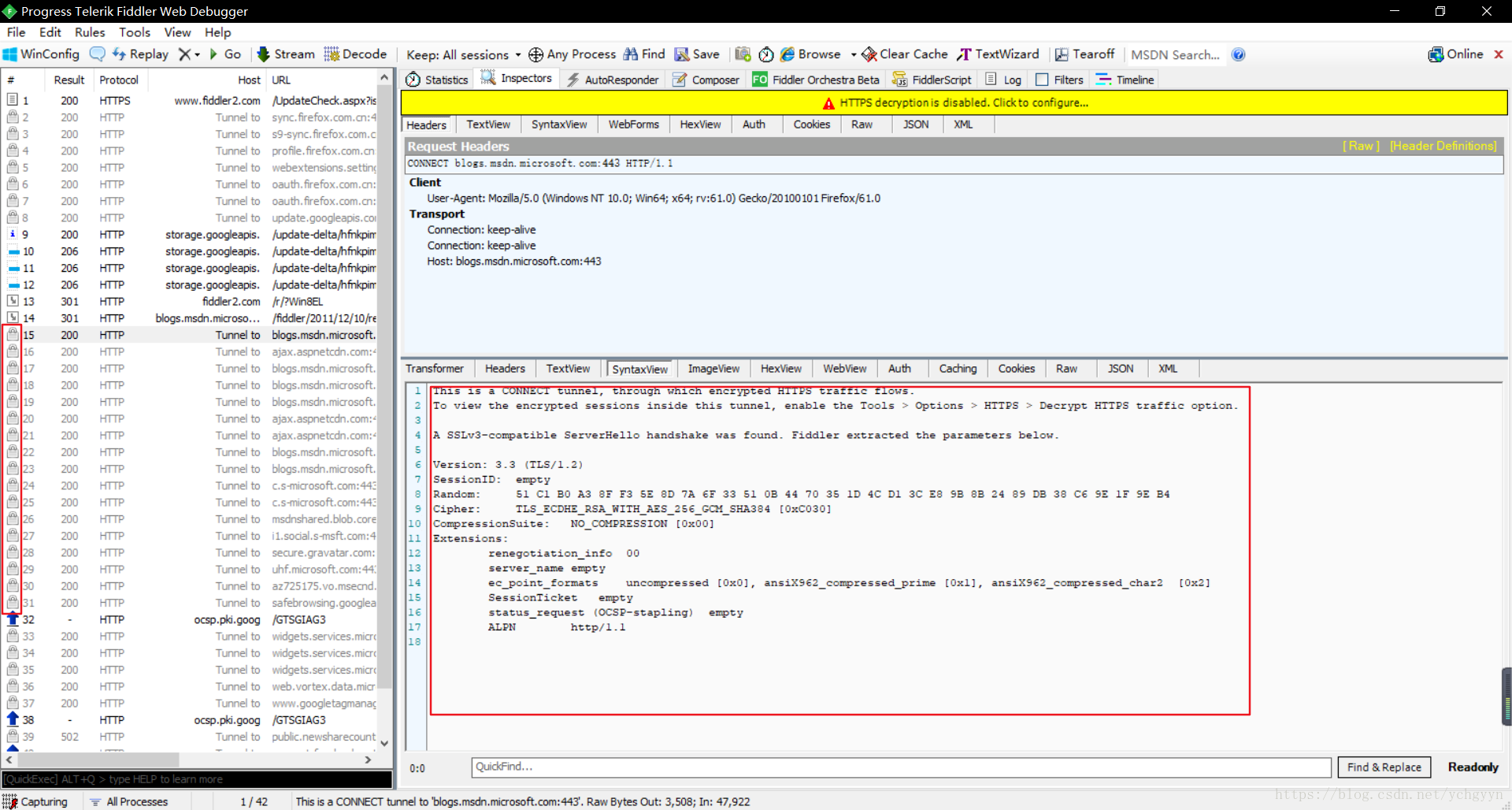
那么如何配置Fiddler来解析这些加密的请求呢?
方法一:是查官网的安装文档,
方法二:是看提示,软件公司还是很人性化的在返回内容里面提示了需要在哪里设置,就是第二行那一句:"enable the Tools > Options > HTTPS > Decrypt HTTPS traffic option."
我们按照提示来进行设置,先在左上角的工具栏里面找到Tools,然后依次选择Options、HTTPS ,然后勾选Decrypt HTTPS traffic选项,勾选后安装证书。

安装证书两种方法:
1、勾选后点击右边的Actions按钮选择**“Trust Root Certificate”**选项,然后全部选择是就行了。
2、勾选后点击右边的Actions按钮选择第二个选项将证书导出到桌面,然后再在对应的浏览器里面添加即可。
然后我们再打开一个新的网页(例如百度),查看请求

至此,已经可以监听PC端浏览器的请求了。
2、手机端监听
但是如果你想要对手机上的app进行抓包怎么办呢,那么你还需要进行以下操作:
(1)你的Fiddler所在的电脑和手机必须处在同一个局域网内(即连着同一个路由器)。
(2)查看你的本机IP地址,在Fiddler的右上角有一个Online按钮,点击一下会显示你的IP信息
配置连接信息:Tools > Options >Connections
端口默认是8888,你可以进行修改。
勾选Allow remote computers to connect选项,然后重启Fiddler,再次打开时会弹出一个信息,选择ok即可。

打开你的手机,找到你所连接的WIFI,点击详情,然后勾选显示高级选项,然后在代理一栏选择手动(每个手机可能不一样,这个具体就是将代理改成手动,然后设置为你的Fiddler的ip和端口即可),再将你先前查看的IP地址和端口号输入进去,然后保存。
最后安装手机证书,在手机浏览器一栏输入电脑的IP地址和端口号,这里我是192.168.3.141:8888,
这时会进入一个网页,点击最下面那个FiddlerRoot certificate下载证书,下载成功后点击安装证书即可。
测试一下,比如在手机上打开抖音app,找到评论的那一个请求。
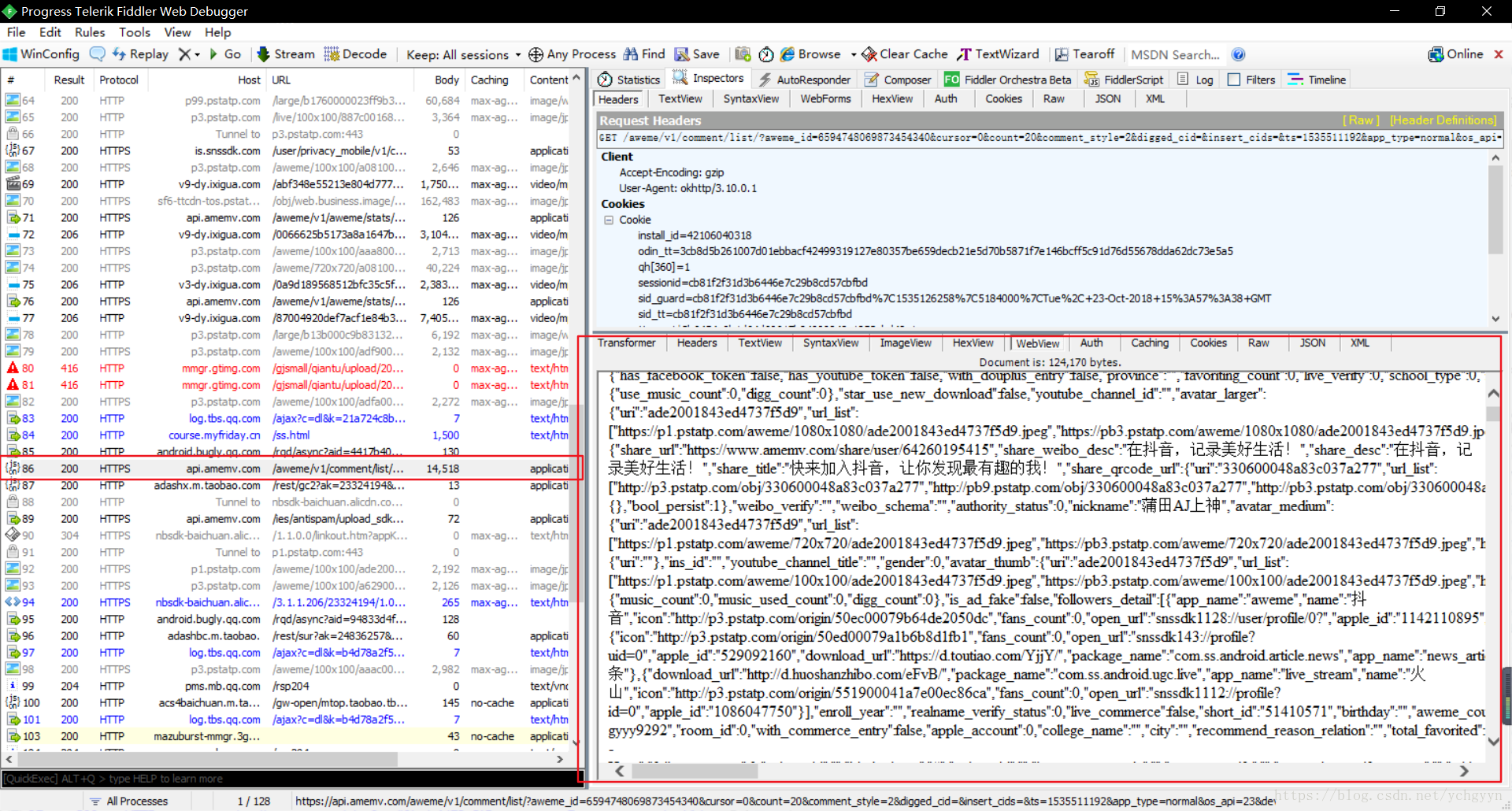
这样就可以进行简单的抓包咯,至于其他的应用,应用场景不多,有需要的时候再研究咯。